|
在Word 2010文档中,对于曲线和自由曲线的修改必须通过编辑相应的顶点才能实现。对曲线和自由曲线的修改主要包括大小、形状、弯曲角度等方面,操作步骤如下所述: 第1步,打开Word 2010文档窗口,单击选中准备修改的曲线或自由曲线。在自动打开的“绘图工具/格式”功能区中,单击“插入形状”分组中的“编辑形状”按钮,并选择“编辑顶点”命令,如图所示。  选择“编辑顶点”命令 第2步,被选中的曲线或自由曲线的弯曲处会出现若干黑色小方块,这就是曲线或自由曲线的顶点。拖动任意一个顶点使其改变位置,则曲线或自由曲线的形状、弯曲角度、大小会发生改变。完成曲线或自由曲线的修改后,在曲线以外的空白位置单击鼠标左键或按下ESC键即可,如图所示。 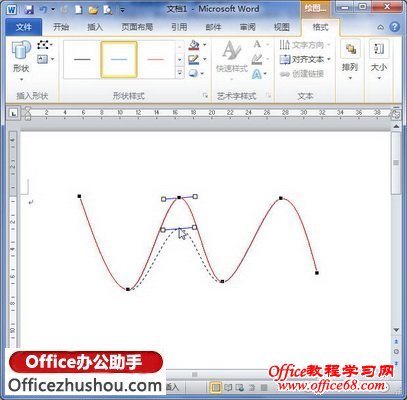 编辑Word 2010曲线或自由曲线顶点 小提示:对于自由曲线而言,单击任意顶点后其附近将出现两个白色的小方块。拖动该白色小方块同样会修改自由曲线的形状,如图所示。  自由曲线白色控制柄 |